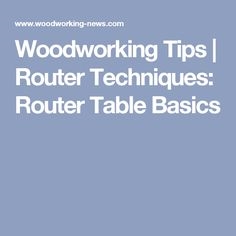ไม่กี่วันที่ผ่านมาฉันได้เผยแพร่รีวิวเกี่ยวกับ TP-Link Archer C6 ซึ่งฉันได้พูดถึงคุณสมบัติทางเทคนิคและการทำงานของเราเตอร์นี้ คุณยังสามารถดูรูปภาพและอ่านบทวิจารณ์ของผู้ใช้ได้ที่นั่น แต่เนื่องจากคุณได้เปิดหน้าพร้อมคำแนะนำในการตั้งค่า Archer C6 แล้วคุณมักจะซื้อเราเตอร์นี้และต้องการกำหนดค่า หรือในระหว่างการตั้งค่าคุณพบปัญหาบางอย่างและตอนนี้คุณกำลังพยายามแก้ไข
โพสต์นี้จะอุทิศให้กับการตั้งค่า TP-Link Archer C6 โดยเฉพาะ ฉันจะพยายามแสดงและบอกรายละเอียดให้มากที่สุดเท่าที่จะเป็นไปได้ในการเชื่อมต่อเราเตอร์อย่างถูกต้องเปิดเว็บอินเตอร์เฟส (หน้าการตั้งค่า) และตั้งค่าพารามิเตอร์พื้นฐาน วิซาร์ดการตั้งค่าด่วนทำให้สิ่งนี้ง่ายมาก เราต้องตั้งรหัสผ่านเราเตอร์ตั้งค่าพารามิเตอร์ของการเชื่อมต่ออินเทอร์เน็ตและพารามิเตอร์ของเครือข่าย Wi-Fi เท่านั้น ในกรณีส่วนใหญ่การตั้งค่าเหล่านี้เพียงพอสำหรับการทำงานของเราเตอร์ปกติ มาเข้าประเด็นกันเถอะ หากเราเตอร์ได้รับการกำหนดค่าแล้วคุณเปลี่ยนพารามิเตอร์บางอย่างในนั้นและบันทึกไว้ฉันขอแนะนำให้รีเซ็ตการตั้งค่าเป็นการตั้งค่าจากโรงงานทันที ในการทำเช่นนี้เราต้องมีสิ่งที่คมชัด (คลิปหนีบกระดาษไม้จิ้มฟัน) เปิด Archer C6 และรอให้โหลด จากนั้นให้เรากดปุ่มรีเซ็ตค้างไว้ประมาณ 10 วินาที ไฟแสดงสถานะทั้งหมดจะดับลงและเราเตอร์จะเริ่มรีบูต ปุ่มสามารถปล่อยได้
มาเข้าประเด็นกันเถอะ หากเราเตอร์ได้รับการกำหนดค่าแล้วคุณเปลี่ยนพารามิเตอร์บางอย่างในนั้นและบันทึกไว้ฉันขอแนะนำให้รีเซ็ตการตั้งค่าเป็นการตั้งค่าจากโรงงานทันที ในการทำเช่นนี้เราต้องมีสิ่งที่คมชัด (คลิปหนีบกระดาษไม้จิ้มฟัน) เปิด Archer C6 และรอให้โหลด จากนั้นให้เรากดปุ่มรีเซ็ตค้างไว้ประมาณ 10 วินาที ไฟแสดงสถานะทั้งหมดจะดับลงและเราเตอร์จะเริ่มรีบูต ปุ่มสามารถปล่อยได้
เราเชื่อมต่ออินเทอร์เน็ต (สายเคเบิลจากผู้ให้บริการหรือโมเด็ม) เข้ากับพอร์ต WAN สีน้ำเงินของอินเทอร์เน็ต (ดูภาพด้านล่าง) ในการกำหนดค่าคุณต้องเชื่อมต่อกับเราเตอร์จากอุปกรณ์บางอย่าง: พีซีแล็ปท็อปแท็บเล็ตสมาร์ทโฟน
สองตัวเลือกการเชื่อมต่อ:
ล็อกอินเข้าสู่เว็บอินเตอร์เฟส TP-Link Archer C6 และตั้งค่าอย่างรวดเร็ว
ในการเปิดการตั้งค่าของเราเตอร์ Archer C6 คุณต้องเปิดเบราว์เซอร์ใด ๆ บนอุปกรณ์ (ซึ่งเชื่อมต่อกับเราเตอร์นี้) และไปที่ที่อยู่tplinkwifi.net, หรือ 192.168.0.1... คุณสามารถอ่านเพิ่มเติมเกี่ยวกับเรื่องนี้ได้ในบทความ tplinkwifi.net - ป้อนการตั้งค่าเราเตอร์หรือวิธีเข้าสู่การตั้งค่า TP-Link ต้องป้อนที่อยู่ในแถบที่อยู่ไม่ใช่ในแถบค้นหามิฉะนั้นหน้าเครื่องมือค้นหาจะเปิดขึ้นแทนหน้าเราเตอร์ หากคุณไม่สามารถเปิดการตั้งค่าเราเตอร์ได้โปรดดูบทความนี้
หน้าควรปรากฏขึ้นในตำแหน่งที่คุณต้องตั้งรหัสผ่านเราเตอร์ (รหัสผ่านผู้ดูแลระบบ) จะต้องป้อนรหัสผ่านนี้ในอนาคตทุกครั้งที่คุณเข้าสู่การตั้งค่า TP-Link Archer C6 คุณต้องสร้างรหัสผ่านป้อนรหัสในช่องที่เหมาะสม (2 ครั้ง) แล้วคลิกที่ปุ่ม "เริ่มต้นใช้งาน"

เรากำหนดเขตเวลา

ถัดไปคุณต้องตั้งค่าการเชื่อมต่ออินเทอร์เน็ต ใน Archer C6 คุณสามารถเลือกประเทศเมืองผู้ให้บริการและประเภทของการเชื่อมต่ออินเทอร์เน็ตได้ ลองมัน.

หากคุณไม่พบผู้ให้บริการของคุณหรือการตั้งค่าอื่น ๆ ให้ทำเครื่องหมายที่ช่องถัดจาก "ฉันไม่พบการตั้งค่าที่เหมาะสม"... เมนูปกติจะเปิดขึ้นซึ่งคุณต้องเลือกประเภทการเชื่อมต่ออินเทอร์เน็ต บ่อยครั้งที่ผู้ใช้ไม่ทราบว่าผู้ให้บริการใช้การเชื่อมต่อประเภทใด หากคุณเป็นหนึ่งในนั้นโปรดตรวจสอบกับฝ่ายสนับสนุนของผู้ให้บริการหรือดูที่เว็บไซต์ของพวกเขา
หากคุณมี "ที่อยู่ IP แบบไดนามิก" คุณไม่จำเป็นต้องป้อนพารามิเตอร์เพิ่มเติม (หากไม่มีการเชื่อมโยงกับที่อยู่ MAC) ถ้า ISP ของคุณใช้ PPPoE, L2TP, PPTP คุณจะต้องระบุชื่อผู้ใช้และรหัสผ่าน (เช่นเดียวกับที่อยู่เซิร์ฟเวอร์สำหรับ L2TP และ PPTP) เพื่อเชื่อมต่อกับอินเทอร์เน็ต ข้อมูลนี้สามารถระบุได้ในข้อตกลงการเชื่อมต่ออินเทอร์เน็ต

ในกรณีของ "Dynamic IP" เราเตอร์จะถามว่าจำเป็นต้องโคลนที่อยู่ MAC หรือไม่ ขึ้นอยู่กับผู้ให้บริการของคุณอยู่แล้ว: พวกเขามีผลผูกพันหรือไม่

ต่อไปเรามีการตั้งค่าเครือข่าย Wi-Fi ง่ายยิ่งขึ้นที่นี่ คุณต้องเปลี่ยนชื่อเครือข่าย (SSID) สำหรับสองเครือข่าย (เครือข่ายหนึ่งในย่านความถี่ 2.4 GHz และอีกเครือข่ายในย่านความถี่ 5 GHz) และเปลี่ยนรหัส ขอแนะนำให้จดรหัสผ่านไว้ที่ใดที่หนึ่งและอย่าลืม คลิก "ถัดไป"

ตรวจสอบการตั้งค่าทั้งหมดแล้วคลิก "บันทึก"

กระบวนการประหยัดจะเริ่มขึ้น คุณต้องรอสักครู่
หากคุณเชื่อมต่อกับเราเตอร์ผ่าน Wi-Fi คุณจะต้องเชื่อมต่อใหม่เนื่องจากเราได้เปลี่ยนชื่อเครือข่ายและรหัสผ่าน
หลังจากนั้นหน้าควรเปิดขึ้นเพื่อให้คุณสามารถทดสอบการเชื่อมต่ออินเทอร์เน็ตได้

หากเราเตอร์เชื่อมต่อกับอินเทอร์เน็ตแสดงว่าการกำหนดค่าเราเตอร์จะเสร็จสมบูรณ์ หากข้อผิดพลาดปรากฏขึ้นเมื่อเชื่อมต่ออินเทอร์เน็ตคุณสามารถเปลี่ยนการตั้งค่าสำหรับการเชื่อมต่อกับผู้ให้บริการในส่วน "เครือข่าย" - "อินเทอร์เน็ต" บนแท็บ "การตั้งค่าเพิ่มเติม" ในอินเทอร์เฟซเว็บ

แผนที่เครือข่ายจะเปิดขึ้น คุณอาจต้องไปที่ 192.168.0.1 หรือด้วยตนเอง tplinkwifi.net

เว็บอินเทอร์เฟซให้ความสามารถในการกำหนดค่าฟังก์ชันเราเตอร์เพิ่มเติม การตั้งค่าพื้นฐานจะอยู่ในส่วน "การตั้งค่าพื้นฐาน" และการตั้งค่าขั้นสูงในส่วน "การตั้งค่าเพิ่มเติม"
ฉันจะไม่พูดถึงการตั้งค่า IPTV เครือข่าย Wi-Fi สำหรับแขกอีกต่อไปเนื่องจากเรามีคำแนะนำแยกต่างหากเกี่ยวกับวิธีกำหนดค่าฟังก์ชันเหล่านี้บนเว็บไซต์ของเรา คุณสามารถค้นหาได้จากการค้นหาในไซต์หรือในหมวดหมู่ TP-Link
แสดงความคิดเห็นของคุณเกี่ยวกับ TP-Link Archer C6 และถามคำถาม!